Menskalakan operasi di Azure Database for PostgreSQL - Server Fleksibel
BERLAKU UNTUK:  Azure Database for PostgreSQL - Server Fleksibel
Azure Database for PostgreSQL - Server Fleksibel
Artikel ini memberikan langkah-langkah untuk melakukan operasi penskalaan untuk komputasi dan penyimpanan. Anda dapat mengubah tingkat komputasi antara SKU yang dapat meledak, tujuan umum, dan memori yang dioptimalkan, termasuk memilih jumlah vCore yang cocok untuk menjalankan aplikasi Anda. Anda juga dapat meningkatkan penyimpanan Anda. IOPS yang diharapkan ditampilkan berdasarkan tingkat komputasi, vCores, dan kapasitas penyimpanan. Perkiraan biaya juga ditampilkan berdasarkan pilihan Anda.
Penting
Anda tidak dapat menurunkan skala penyimpanan.
Prasyarat
Untuk menyelesaikan panduan penggunaan ini, Anda perlu:
- Anda harus memiliki instans server fleksibel Azure Database for PostgreSQL. Prosedur yang sama juga berlaku untuk instans server fleksibel Azure Database for PostgreSQL yang dikonfigurasi dengan redundansi zona.
Menskalakan tingkat dan ukuran komputasi
Ikuti langkah-langkah ini untuk memilih tingkat komputasi.
Di portal Azure, pilih instans server fleksibel Azure Database for PostgreSQL yang ingin Anda pulihkan cadangannya.
Pilih Komputasi +penyimpanan.
Halaman dengan pengaturan saat ini ditampilkan.

Anda dapat memilih kelas komputasi antara tingkat yang mudah meledak, tujuan umum, dan memori yang dioptimalkan.

Jika Anda baik dengan vCore default dan ukuran memori, Anda dapat melewati langkah berikutnya.
Jika Anda ingin mengubah jumlah vCore, Anda dapat memilih menu drop-down Ukuran komputasi dan memilih jumlah vCore/Memory yang diinginkan dari daftar.
Tingkat komputasi yang dapat meledak:

Tingkat komputasi tujuan umum:

Tingkat komputasi memori yang dioptimalkan:

Pilih Simpan.
Anda melihat pesan konfirmasi. Pilih OK jika Anda ingin melanjutkan.
Pemberitahuan tentang operasi penskalaan yang sedang berlangsung.
Penskalakan penyimpanan manual
Ikuti langkah-langkah ini untuk meningkatkan ukuran penyimpanan Anda.
Di portal Azure, pilih instans server fleksibel Azure Database for PostgreSQL yang ingin Anda tingkatkan ukuran penyimpanannya.
Pilih Komputasi +penyimpanan.
Halaman dengan pengaturan saat ini ditampilkan.

- Pilih Ukuran penyimpanan di menu drop-down GiB dan pilih ukuran baru yang Anda inginkan.

Jika Anda baik dengan ukuran penyimpanan, pilih Simpan.
Sebagian besar operasi penskalaan disk online dan segera setelah Anda memilih Simpan proses penskalaan dimulai tanpa waktu henti tetapi beberapa operasi penskalaan offline dan Anda melihat pesan hidupkan ulang server di bawah ini. Pilih lanjutkan jika Anda ingin melanjutkan.

Anda akan menerima pemberitahuan bahwa operasi penskalakan sedang berlangsung.
Pertumbuhan otomatis penyimpanan
Gunakan langkah-langkah di bawah ini untuk mengaktifkan pertumbuhan otomatis penyimpanan untuk instans server fleksibel Azure Database for PostgreSQL Anda dan secara otomatis menskalakan penyimpanan Anda dalam banyak kasus.
Di portal Azure, pilih instans server fleksibel Azure Database for PostgreSQL yang ingin Anda tingkatkan ukuran penyimpanannya.
Pilih Komputasi +penyimpanan.
Halaman dengan pengaturan saat ini ditampilkan.

- Centang tombol Pertumbuhan otomatis Penyimpanan

Pilih Simpan.
Anda menerima pemberitahuan bahwa pengaktifan pertumbuhan otomatis penyimpanan sedang berlangsung.
Penting
Penyimpanan autogrow memulai operasi penskalaan disk secara online, tetapi ada situasi khusus di mana penskalaan online tidak dimungkinkan. Dalam kasus seperti itu, seperti ketika mendekati atau melampaui batas 4.096-GiB, autogrow penyimpanan tidak diaktifkan, dan Anda harus meningkatkan penyimpanan secara manual. Pesan informasi portal ditampilkan saat ini terjadi.
Tingkat performa
Meningkatkan skala
Gunakan langkah-langkah di bawah ini untuk meningkatkan tingkat performa pada instans server fleksibel Azure Database for PostgreSQL Anda.
Di portal Azure, pilih instans server fleksibel Azure Database for PostgreSQL yang ingin Anda tingkatkan skalanya.
Pilih Komputasi + penyimpanan.
Halaman dengan pengaturan saat ini ditampilkan.

Anda melihat opsi drop-down "Tingkat Performa" baru. Opsi yang dipilih adalah IOPS yang telah disediakan sebelumnya, yang juga merupakan jumlah minimum IOPS yang tersedia untuk ukuran penyimpanan yang dipilih.
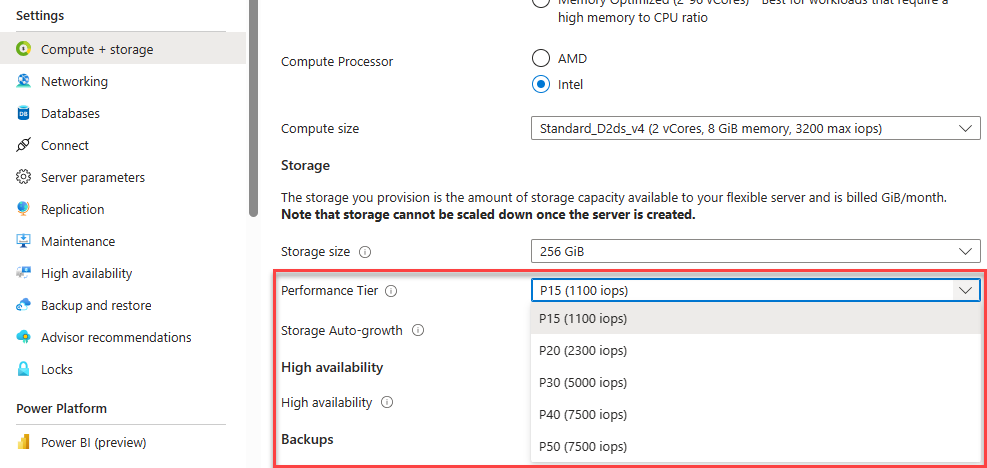
Pilih tingkat performa baru Anda dan pilih simpan.

Server Anda disebarkan dan setelah penyebaran selesai, server Anda diperbarui dan akan menampilkan tingkat performa baru.
Menurunkan skala
Gunakan langkah-langkah di bawah ini untuk menurunkan skala tingkat performa pada instans server fleksibel Azure Database for PostgreSQL Anda.
Di portal Azure, pilih instans server fleksibel Azure Database for PostgreSQL yang ingin Anda turunkan skalanya.
Pilih Komputasi + penyimpanan.
Halaman dengan pengaturan saat ini ditampilkan.

Anda melihat opsi drop-down "Tingkat Performa" baru. Opsi yang dipilih akan menjadi IOPS terakhir yang Anda pilih saat Anda meningkatkan skala.

Pilih tingkat performa baru Anda dan pilih simpan.

Server Anda disebarkan dan setelah penyebaran selesai, server Anda diperbarui dan akan menampilkan tingkat performa baru.
Penting
Anda hanya dapat menurunkan skala Tingkat Performa server Anda 12 jam setelah peningkatan skala. Pembatasan ini dilakukan untuk memastikan stabilitas dan performa setelah perubahan apa pun pada konfigurasi server Anda.
Konten terkait
- Pelajari tentang keberlanjutan bisnis
- Pelajari tentang ketersediaan tinggi
- Pelajari tentang Komputasi dan Penyimpanan